Come Trasferire Chat WhatsApp da Android a iPhone nel 2025
 Lorenzo Adomani
Lorenzo Adomani- Aggiornato 2025-08-04 a Whatsapp Transfer
Ho appena comprato un iPhone e mi sono accorto che WhatsApp non trasferisce automaticamente le chat da Android. Esiste un modo semplice per spostarle senza perdere nulla?
Trasferire le chat di WhatsApp da Android a iPhone (o viceversa) è uno degli ostacoli più comuni per chi cambia sistema operativo, soprattutto se non ha molta dimestichezza con la tecnologia. Il problema principale? Android e iOS usano backup diversi: Google Drive da una parte, iCloud dall’altra. Questo rende impossibile lo spostamento diretto delle conversazioni tramite i metodi ufficiali, generando il timore di perdere anni di messaggi, foto e file importanti.
Per fortuna, quando le soluzioni ufficiali non bastano, entrano in gioco strumenti alternativi come UltFone Transfer, che semplificano tutto. Questo software permette infatti, ditrasferire WhatsApp da Android a iPhone (e viceversa) in modo completo, veloce e soprattutto senza complicazioni.
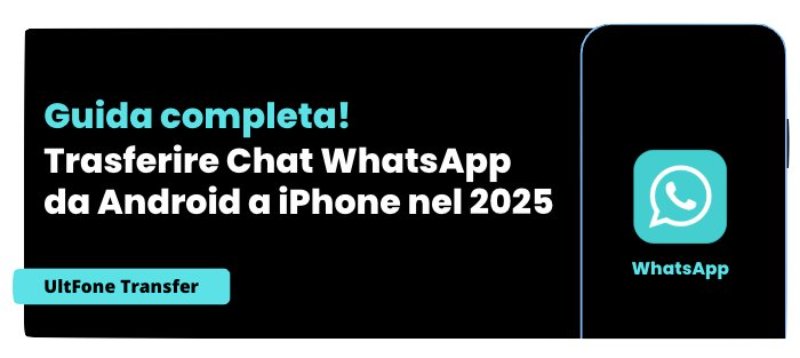
- Parte 1. Perché trasferire le chat di WhatsApp è una sfida?
- Parte 2. Metodi ufficiali per trasferire le chat WhatsApp da Android a iPhone nel 2025 (e le loro limitazioni).
- 2.1 Trasferire chat WhatsApp con la funzione “Esporta chat”
- 2.2 Migrare WhatsApp da Android a iPhone con l’app “Passa a iOS”
- Trasferire le chat di WhatsApp da Android a iPhone con Passa a iOS:
- Parte 3. UltFone Transfer: La soluzione definitiva del 2025 per trasferire le chat di WhatsApp tra Android e iPhone.
- FAQ
- Conclusioni
Parte 1. Perché trasferire le chat di WhatsApp è una sfida?
Il trasferimento diretto delle chat di WhatsApp tra Android e iPhone non è supportato in modo nativo dall'applicazione stessa. Questo è dovuto principalmente alle diverse modalità di gestione dei backup: Android utilizza Google Drive, mentre iPhone si affida a iCloud. Questa differenza fondamentale rende impossibile un semplice ripristino del backup da una piattaforma all'altra. Gli utenti spesso cercano soluzioni alternative, rischiando di incappare in metodi complicati o poco sicuri che possono portare alla perdita di dati o al danneggiamento delle chat.
Ed è inevitabile chiederselo: com’è possibile che nel 2025, con Meta, Google e Apple seduti sugli stessi tavoli dell’innovazione, non esista ancora un sistema unificato per i backup di WhatsApp?
Un limite tecnologico? O forse una strategia commerciale? In ogni caso, il problema rimane, e per chi cambia smartphone passando da un sistema operativo all’altro, il trasferimento delle chat resta un passaggio critico e pieno di insidie.
Parte 2. Metodi ufficiali per trasferire le chat WhatsApp da Android a iPhone nel 2025 (e le loro limitazioni).
Nel tempo, chi ha provato a trasferire le chat WhatsApp da Android a iPhone si è scontrato con soluzioni ufficiali che, più che risolvere, spesso hanno generato frustrazione. Le opzioni a disposizione non sono molte e, seppur riconosciute da WhatsApp, presentano limitazioni evidenti che non sempre si adattano alle reali esigenze degli utenti.
2.1 Trasferire chat WhatsApp con la funzione “Esporta chat”
Uno dei metodi più conosciuti – e più fraintesi – è la funzione “Esporta chat” presente all’interno di WhatsApp. Si tratta di un’opzione accessibile direttamente dalla singola conversazione, che permette di salvare lo storico delle chat sotto forma di file .txt, con o senza allegati.
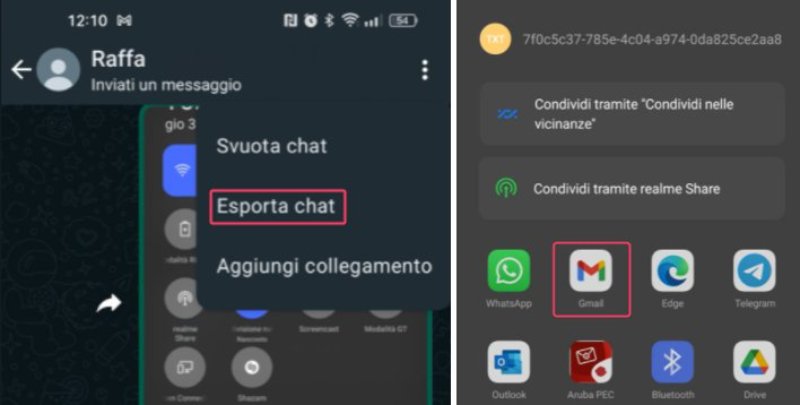
Come funziona:
1. Apri la chat che vuoi esportare su WhatsApp (Android).
2. Tocca i tre puntini in alto a destra > Altro > Esporta chat.
3. Scegli se includere o meno i file multimediali.
4. Invia il file .txt via email o salvalo su un servizio cloud (Drive, Dropbox ecc.).
5. Accedi al file dal nuovo dispositivo iPhone.
Perché sconsigliarla?
Perché non è un vero trasferimento. Il file .txt non può essere importato nell'app WhatsApp su iPhone: serve solo a leggere il contenuto in modo statico, come fosse un documento. Nessuna chat verrà ripristinata, niente cronologia nell’app, nessuna notifica, nessuna funzionalità. Solo testo, spesso disordinato. È una soluzione di emergenza, non una migrazione vera e propria.
2.2 Migrare WhatsApp da Android a iPhone con l’app “Passa a iOS”
Un'altra strada ufficiale è rappresentata dall’app “Passa a iOS” sviluppata da Apple per aiutare gli utenti Android nel passaggio verso un iPhone. Dal 2022, l’app supporta anche il trasferimento di chat WhatsApp, compresi messaggi, immagini, video e note vocali.
Vantaggi principali:
- È gratuita.
- È riconosciuta sia da Apple che da WhatsApp.
- Trasferisce dati importanti come messaggi, media e informazioni del profilo.
Peccato che...
La pratica si scontri con diversi ostacoli tecnici e limitazioni importanti:
1. iPhone dev’essere nuovo o resettato: se hai già configurato il dispositivo, dovrai formattarlo completamente, perdendo tutto ciò che non è salvato altrove.
2. Non potrai ripristinare backup precedenti da iCloud o iTunes dopo l'importazione da Android.
3. Il trasferimento fallisce spesso, soprattutto con versioni diverse dell’app o dispositivi non perfettamente compatibili.
4. Serve una connessione stabile e una procedura da seguire con attenzione, che non è sempre così intuitiva.
Trasferire le chat di WhatsApp da Android a iPhone con Passa a iOS:
Inizia il trasferimento:
- Accendi il tuo nuovo iPhone e avvicinalo al telefono Android.
- Segui le istruzioni sullo schermo dell’iPhone per la configurazione.
- Seleziona "Migra i dati da Android" quando richiesto.
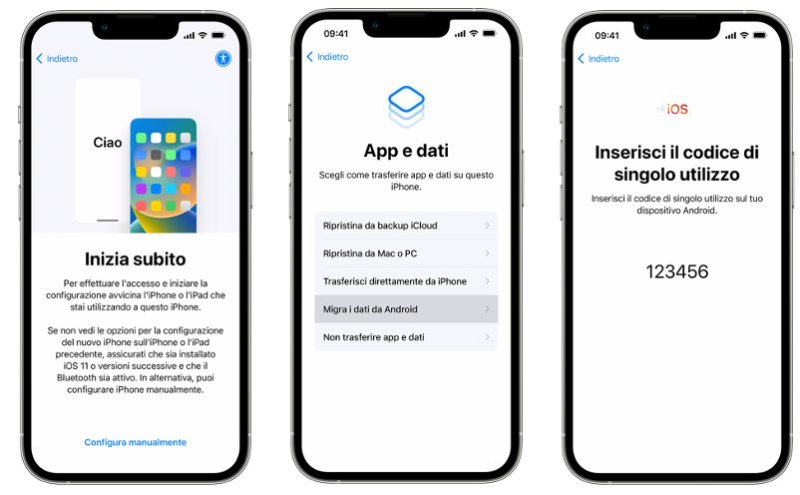
Utilizza l'app Passa a iOS sul tuo vecchio Android:
- Scarica l'app Passa a iOS dal Google Play Store.
- Apri l’app Passa a iOS sul tuo Android.
- Su iPhone tocca “Continua” quando viene mostrata la schermata “Migra da Android”.
- Attendi che su iPhone venga generato un codice a 6 o 10 cifre.
- Inserisci il codice a 6 o 10 cifre su tuo Huawei.
- Dal tuo Android, connettiti alla rete Wi-Fi temporanea creata da iPhone.
- Attendere che venga mostrata la schermata “Trasferimento dati”.
Seleziona i contenuti da trasferire:
- Sul tuo smartphone Android, seleziona i dati WhatsApp da trasferire su iPhone.
- Attendere il completamento del trasferimento indicato dalla barra su iPhone.
Configura iPhone:
- Tocca "Fine" sul telefono Android.
- Tocca "Continua" su iPhone e segui le istruzioni per completare la configurazione.
- Assicurati che tutti i dati siano stati trasferiti da Android a iPhone.
Parte 3. UltFone Transfer: La soluzione definitiva del 2025 per trasferire le chat di WhatsApp tra Android e iPhone.
Per superare le limitazioni dei metodi tradizionali e garantire un trasferimento sicuro e completo delle chat di WhatsApp, strumenti professionali come UltFone Transfer sono la scelta ideale. UltFone Transfer è un software progettato per facilitare lo spostamento dei dati di WhatsApp tra diversi sistemi operativi, inclusi Android e iPhone. Non solo permette di trasferire le chat, ma include anche foto, video, allegati e documenti, mantenendo intatta la struttura delle conversazioni. Si tratta di una soluzione intuitiva e affidabile che non richiede conoscenze tecniche avanzate, rendendo il processo accessibile a tutti.
- Compatibile con tutti i dispositivi Android e iOS
- Supporta il trasferimento completo di chat, immagini, video e documenti
- Non sovrascrive dati esistenti sull’iPhone
- Funziona anche con WhatsApp Business
- Importazione/esportazione selettiva chat di WhatsApp
- Trasferimento selettivo e illimitato di WhatsApp:
- da Android ad Android
- da iPhone a iPhone
- da Android ad iPhone
- da iPhone ad Android.
Come spostare le chat di WhatsApp da Android a iPhone nel 2025:
- Passo 1.Scarica UltFone Transfer per Windows o MacOS.
- Avvia UltFone Transfer e clicca sull’icona di [WhatsApp].
- Nota. La guida è identica per trasferire WhatsApp da iPhone ad Android.
- Passo 2. Nella schermata che segue, procedi in ordine:
- Passo 3. Esegui il backup di WhatsApp:
- Passo 4.Infine, seleziona i dati WhatsApp da spostare da Android a iPhone e clicca su [Continua].
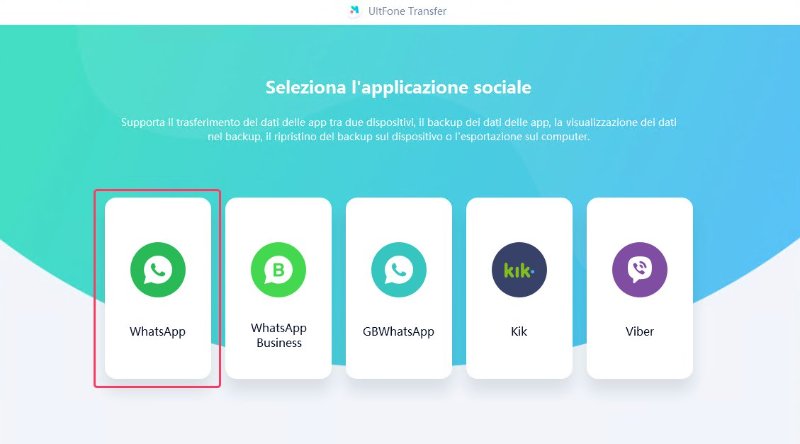
1. Clicca su [Trasferire] nel pannello sulla sinistra.
2. Collega il telefono Android come “Sorgente”.
3. Collega l’iPhone come “Destinazione”.
4. Nella parte alta, seleziona “Trasferire e unire i dati di WhatsApp”
5. In basso, clicca sul pulsante [Trasferire] per avviare il trasferimento di WhatsApp.
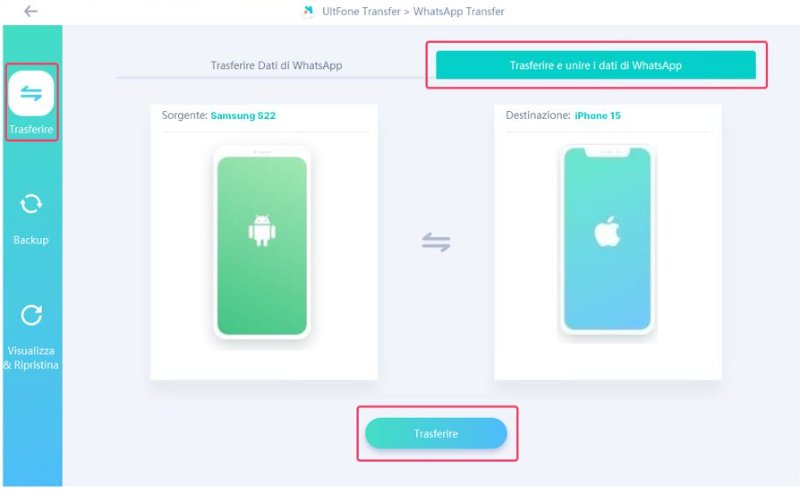
1. Segui le istruzioni per eseguire il backup dei dati sul telefono Android.
2. Il software genererà i dati di WhatsApp da trasferire su iPhone.
3. Se richiesto, conferma di essere il legittimo proprietario dell’account WhatsApp.
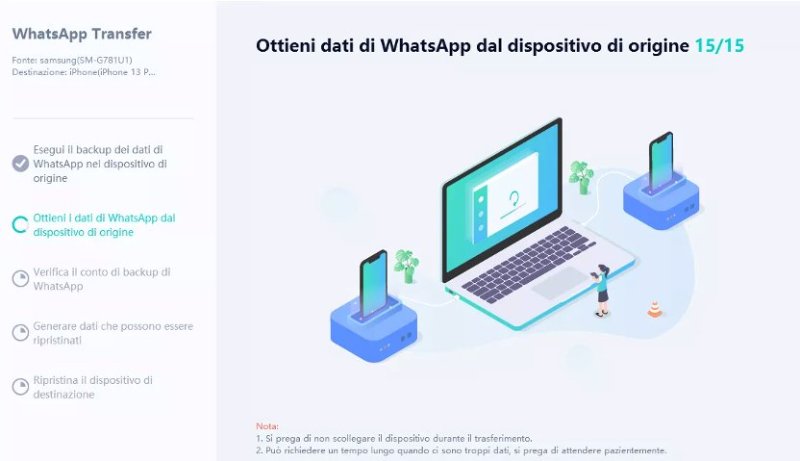
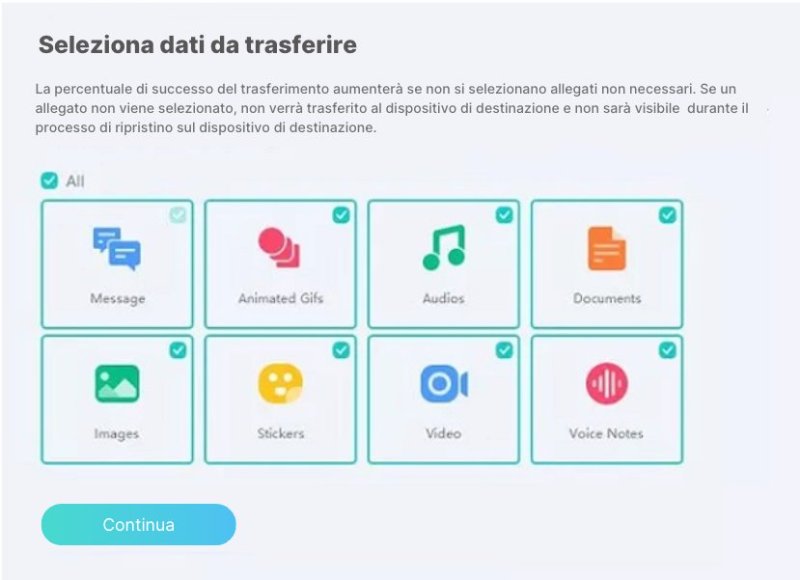
Per concludere il trasferimento di WhatsApp da Android a iPhone, non ti resta che seguire i semplici suggerimenti che riceverai a schermo.
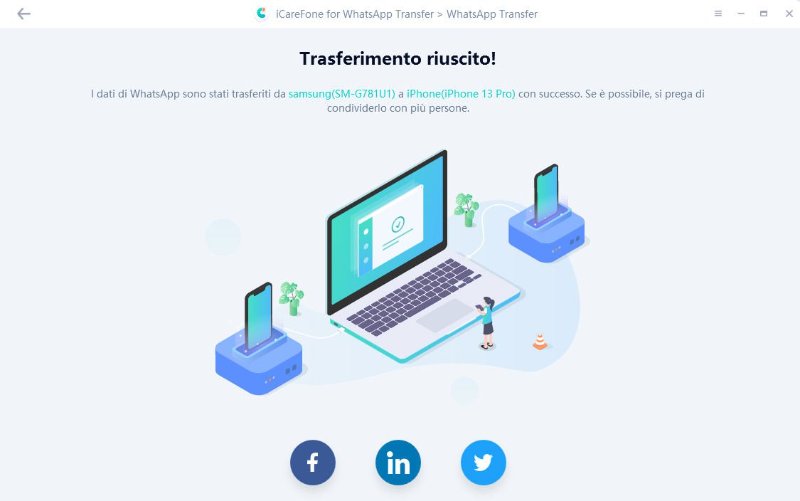
FAQ
D1. Posso trasferire selettivamente solo alcune chat da Android a iPhone?
iCloud e Google Drive non lo consentono. UltFone Transfer, invece, permette di selezionare e trasferire solo le conversazioni desiderate, su entrambi i sistemi, senza vincoli legati al tipo di backup.
D2. Il trasferimento delle chat include anche le foto e i video?
Sì, con strumenti affidabili come UltFone Transfer, il trasferimento include anche tutti gli allegati, come foto, video e documenti.
D3. UltFone Transfer è compatibile con le ultime versioni di Android e iOS?
Sì, UltFone Transfer viene costantemente aggiornato per garantire la piena compatibilità con le versioni più recenti di Android e iOS, inclusi i modelli di smartphone più recenti.
Conclusioni
Trasferire le chat di WhatsApp da Android a iPhone non deve essere un'esperienza stressante. Grazie a soluzioni avanzate come UltFone Transfer, puoi goderti il tuo nuovo dispositivo senza il timore di perdere le tue conversazioni più importanti. Questo software offre una strada semplice e sicura per portare con te tutto il tuostorico di WhatsApp, garantendo che nessun ricordo o informazione venga lasciato indietro.

 Lorenzo Adomani
Lorenzo Adomani

